YouTube와 같은 동영상 공유 플랫폼이 부상하면서 많은 크리에이터와 뮤지션이 전환할 방법을 찾고 있습니다. MP3에서 MP4로 비디오 형식. 오디오 트랙에 영상을 추가하려는 콘텐츠 제작자이든 홍보를 위해 노래를 비디오 형식으로 변환해야 하는 음악가이든 관계없이 지원해 드립니다.
무료 온라인 도구에서 전문가 수준의 소프트웨어에 이르기까지 당사의 가이드에는 사용자가 알아야 할 모든 것이 있습니다. 올바른 변환기 선택 당신의 필요를 위해. 이제 MP3 파일을 MP4 비디오로 변환하기 위한 최고의 도구에 대해 알아보고 알아봅시다!
내용 : 부품 1. Mac 및 Windows에서 MP3를 MP4로 변환하는 최고의 도구파트 2. MP3를 iOS 및 Android용 MP4로 변환하는 방법파트 3. 온라인에서 무료로 MP3를 MP4로 변환4 부. 결론
부품 1. Mac 및 Windows에서 MP3를 MP4로 변환하는 최고의 도구
iMyMac 비디오 컨버터 비디오 및 오디오 파일을 MP4, AVI, MOV, FLV 등을 포함한 다양한 형식으로 변환하도록 설계된 강력하고 사용하기 쉬운 소프트웨어입니다. Mac 및 Windows 사용자 모두 사용할 수 있으며 다양한 비디오 및 오디오 파일 형식을 지원합니다.
iMyMac Video Converter의 주목할만한 기능 중 하나는 사용자가 한 번에 여러 파일을 변환할 수 있는 일괄 변환 기능입니다. 또한 트리밍, 자르기, 워터마크 추가, 비디오 효과 조정 등을 수행할 수 있는 비디오 편집기가 내장되어 있습니다. 이것은 비디오에 전문적인 손길을 더하려는 콘텐츠 제작자에게 특히 유용합니다.
iMyMac Video Converter의 또 다른 하이라이트는 빠른 변환 속도와 높은 출력 품질입니다. 고급 하드웨어 가속 기술을 사용하여 원본 비디오 및 오디오 품질을 유지하면서 변환 프로세스 속도를 높입니다.
다음은 iMyMac Video Converter를 사용하여 MP3를 MP4로 변환하는 단계입니다.
- Mac 또는 Windows 컴퓨터에 iMyMac Video Converter를 다운로드하여 설치하십시오.
- 실행 iMyMac 비디오 변환기 앱 및 클릭 "에파일을 추가" 버튼을 눌러 MP3로 변환하려는 MP4 파일을 가져옵니다.
- 왼쪽 메뉴에서 "를 클릭하여 출력 형식을 MP4로프로필" 드롭다운 메뉴를 클릭하고 지원되는 출력 형식 목록에서 "MP4"를 선택합니다.
- 출력 설정을 사용자 지정하려면 "설정" 버튼을 눌러 비디오 코덱, 해상도, 프레임 속도 및 기타 매개변수를 조정합니다.
- 변환하기 전에 MP3 파일을 편집하려면, 클릭 "에편집" 버튼을 눌러 내장 비디오 편집기를 엽니다. 여기에서 트리밍, 자르기, 워터마크 추가 등을 할 수 있습니다.
- 설정을 사용자 정의하고 파일 편집을 마치면 "수출" 버튼을 눌러 변환 프로세스를 시작합니다.
- 변환이 완료될 때까지 기다리십시오. 파일 크기와 컴퓨터 속도에 따라 몇 분 정도 걸릴 수 있습니다.
- 변환이 완료되면 지정한 출력 폴더에서 변환된 MP4 파일을 찾을 수 있습니다.
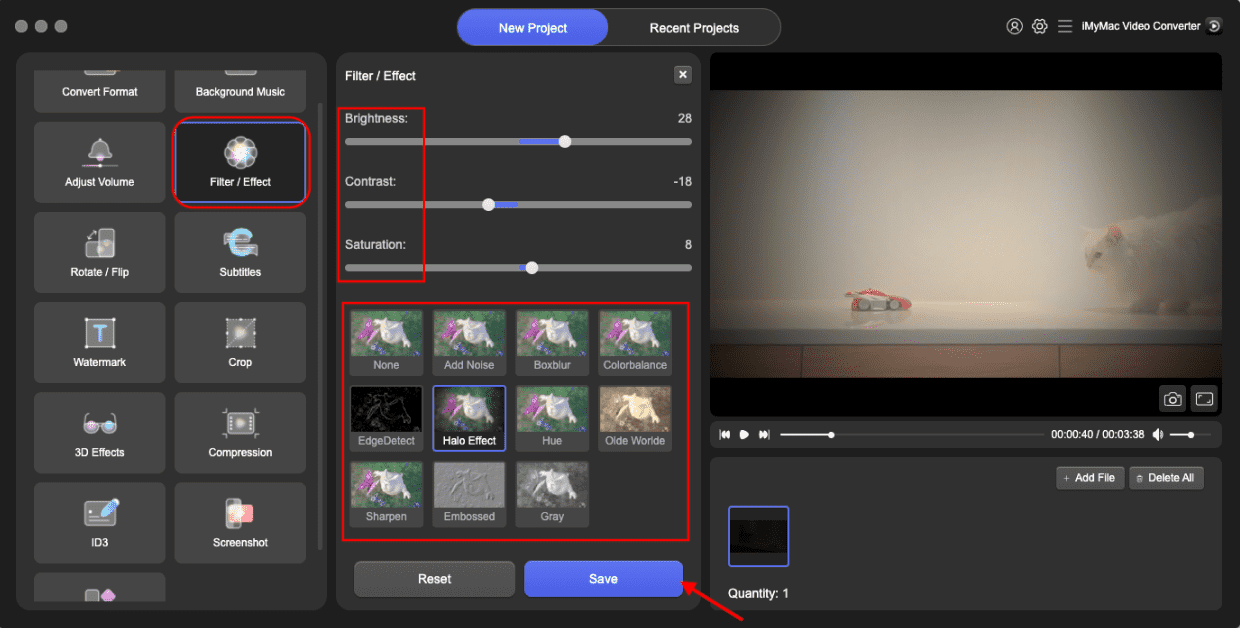
전반적으로 iMyMac Video Converter는 MP3를 MP4 파일 및 기타 여러 비디오 및 오디오 형식으로 변환하는 데 사용할 수 있는 안정적이고 다재다능한 도구입니다. MP3를 MKV 형식으로 변환. 초보자이든 전문가이든 iMyMac Video Converter는 비디오 변환 요구 사항을 쉽게 충족할 수 있습니다.
파트 2. MP3를 iOS 및 Android용 MP4로 변환하는 방법
도구 01. VivaVideo
장점 :
- 사용자 친화적 인 인터페이스
- 다양한 비디오 형식 지원
- 인앱 비디오 편집 도구
- 빠른 비디오 변환 속도
- 공유 및 내보내기 옵션
단점 :
- 일부 기능은 인앱 구매가 필요할 수 있습니다.
- 구형 기기에서는 앱이 불안정할 수 있습니다.
- 데스크톱 소프트웨어에 비해 제한된 비디오 편집 기능
- 출력 파일의 품질은 데스크톱 소프트웨어만큼 높지 않을 수 있습니다.
VivaVideo는 iOS 및 Android 장치 모두에서 사용할 수 있는 비디오 편집 및 변환을 위해 설계된 모바일 앱입니다. 이 앱에는 MP4, AVI, MOV 및 FLV를 포함한 다양한 형식의 비디오 변환 기능이 포함되어 있습니다. VivaVideo는 비디오 편집 및 변환 경험이 거의 없는 사용자도 쉽게 탐색하고 사용할 수 있는 사용자 친화적인 인터페이스를 제공합니다.

동영상 변환 외에도 이 앱에는 트리밍, 자르기, 병합, 음악, 텍스트, 스티커 및 특수 효과 추가와 같은 다양한 동영상 편집 도구가 포함되어 있습니다. MP3를 MP4 형식으로 변환하면 앱에서 바로 YouTube, Instagram, Facebook과 같은 다양한 소셜 미디어 플랫폼으로 쉽게 공유하고 내보낼 수 있습니다. VivaVideo는 이동 중에 비디오를 변환하고 편집하려는 모바일 사용자에게 훌륭한 옵션입니다.
도구 02. 인샷
장점 :
- 출력 파일에 워터마크 없이 무료로 사용 가능
- 지원 다양한 오디오 파일 형식
- 변환하기 전에 오디오를 사용자 정의할 수 있는 다양한 편집 도구 제공
- 추가 기능을 잠금 해제하는 인앱 구매 옵션
- 고해상도 출력 파일 지원
단점 :
- 광고 지원 버전은 일부 사용자에게 방해가 될 수 있습니다.
- 일부 고급 기능에는 인앱 구매가 필요합니다.
- 모바일 기기에 한함
- 일부 기기에서는 앱이 불안정할 수 있습니다.
iOS 및 Android 장치 모두에서 모바일 소프트웨어 InShot은 다양한 비디오 편집 및 트랜스코딩 기능을 제공합니다. 파일을 MP4 형식으로 변환하기 전에 소프트웨어를 사용하여 파일을 수정하고 개인화할 수 있습니다. 여기에는 다듬기, 편집, 결합 및 음악 추가, 음향 효과 및 음성 해설이 포함됩니다.
InShot은 비디오 편집 도구 외에도 MP3에서 MP4로 변환 도구를 제공하여 오디오 녹음을 MP4 형식으로 변환할 수 있습니다. MP3, WAV, AAC 등을 포함한 많은 오디오 파일 형식이 프로그램에서 지원됩니다.

InShot의 가장 중요한 장점 중 하나는 사용자 친화적인 인터페이스로, 초보자와 숙련된 사용자 모두 쉽게 탐색하고 사용할 수 있습니다. 인앱 구매를 통해 필터, 효과 및 텍스트 오버레이와 같은 추가 기능을 잠금 해제할 수 있습니다. InShot은 또한 제공합니다 고해상도 출력 파일 워터마크가 없어 고품질의 영화를 만들고자 하는 사람들에게 훌륭한 대안이 됩니다.
반면에 프로그램의 광고 지원 버전은 특정 사용자에게 성가실 수 있으며 특정 고급 기능을 사용하려면 추가 인앱 결제가 필요할 수 있습니다. 이 소프트웨어는 모바일 장치에서만 사용할 수 있기 때문에 더 복잡한 비디오 편집 기술을 요구하는 사람들에게는 적합하지 않을 수 있습니다.
도구 03. iMovie
장점 :
- 다른 Apple 소프트웨어 및 서비스와 통합
- 사용자 친화적 인 인터페이스
- 다양한 비디오 형식 지원
- 사용자 지정 가능한 비디오 편집 도구
- 공유 가능한 출력 파일
- 출력 파일에 워터마크 없음
단점 :
- iOS 기기에 한함
- 고급 비디오 편집 기능을 제공하지 않을 수 있음(MP3를 MP4로 변환할 때 일부 기능이 편집되지 않을 수 있음)
- 특정 기능에 대한 추가 구매가 필요할 수 있습니다.
- 비 Apple 장치 및 소프트웨어와의 제한된 호환성
iMovie는 iPhone, iPad 및 iPod Touch를 포함한 iOS 장치용으로 설계된 비디오 편집 앱입니다. 비디오 편집 도구 외에도 iMovie는 MP4, MOV 및 M4V를 포함한 다양한 형식의 비디오 변환을 지원합니다.
iMovie를 사용하여 비디오를 변환하려면 비디오 파일을 앱으로 가져온 다음 "내보내기" 기능을 사용하여 원하는 형식으로 변환하십시오. iMovie를 사용하면 음악, 텍스트 및 특수 효과를 추가하는 등 내보내기 전에 비디오를 사용자화할 수 있습니다.
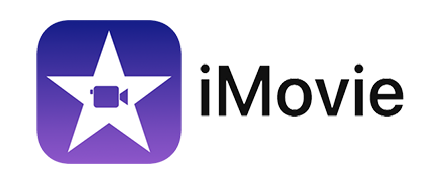
비디오 변환에 iMovie를 사용하는 주요 이점 중 하나는 iCloud 및 Final Cut Pro와 같은 다른 Apple 소프트웨어 및 서비스와의 통합입니다. 이를 통해 장치와 응용 프로그램 간에 비디오를 쉽게 전송하고 다른 사용자와 공유할 수 있습니다.
iMovie는 다듬기, 잘라내기 및 병합과 같은 비디오 및 오디오용 편집 도구도 제공합니다. 또한 PIP(Picture-in-Picture), 녹색 화면 효과 및 음성 해설 녹음과 같은 기능도 포함되어 있습니다.
그러나 iMovie는 주로 소비자용으로 설계되었기 때문에 고급 비디오 편집 기능이 필요한 사용자에게는 적합하지 않을 수 있습니다. 또한 사용하려면 iOS 장치가 필요하므로 플랫폼 간 호환성이 필요한 사용자에게는 적합하지 않을 수 있습니다.
파트 3. 온라인에서 무료로 MP3를 MP4로 변환
도구 01. Zamzar.com
Zamzar.com은 사용자가 오디오 및 비디오 파일을 포함하여 다양한 파일 형식을 변환할 수 있는 웹 기반 파일 변환 도구입니다. Zamzar를 사용하면 파일을 웹사이트에 업로드하고 원하는 형식으로 변환할 수 있습니다.
Zamzar 사용의 주요 장점 중 하나는 소프트웨어 설치나 다운로드가 필요하지 않기 때문에 편리함과 접근성입니다. 데스크톱, 랩톱 및 모바일 장치를 포함하여 인터넷 연결이 있는 모든 장치에서 액세스할 수 있습니다.
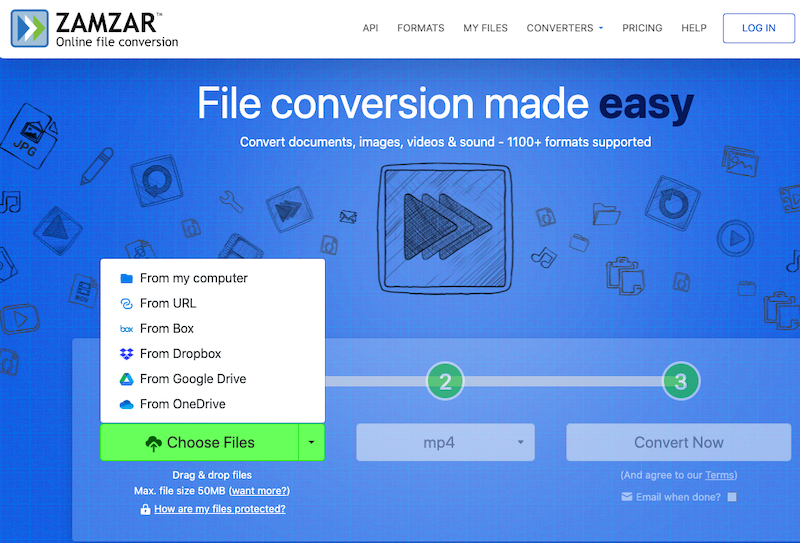
Zamzar는 또한 MP3에서 MP4, WAV, AVI 등을 포함하여 광범위한 오디오 및 비디오 파일 형식을 지원합니다. 따라서 다양한 파일 형식과 형식으로 작업하는 사용자를 위한 다목적 도구입니다.
Zamzar를 사용하는 또 다른 장점은 변환 프로세스가 일반적으로 빠르고 효율적이기 때문에 속도입니다. 이 웹사이트는 또한 기본 변환을 위한 무료 플랜과 고급 기능을 위한 유료 플랜을 포함하여 다양한 요구에 맞는 다양한 가격 플랜을 제공합니다.
그러나 일부 사용자는 특정 파일 크기 및 변환 속도 제한을 부과하기 때문에 무료 요금제가 제한되어 있음을 알 수 있습니다. 또한 웹 기반 도구로서 변환 프로세스의 속도와 안정성은 인터넷 연결 및 기타 요인의 영향을 받을 수 있습니다.
도구 02. FreeConvert.com
FreeConvert.com은 사용자가 다른 형식 중에서 음악 및 비디오 파일을 변환할 수 있는 웹 기반 파일 변환 서비스입니다. FreeConvert의 웹사이트에 파일을 업로드하고 원하는 형식으로 변환할 수 있습니다.
FreeConvert는 또한 MP3, WAV, MP4, AVI 등과 같은 다양한 음악 및 비디오 파일 형식을 지원합니다. MP3를 MP4로 쉽게 변환할 수 있습니다. 이 웹사이트는 간단하고 사용자 친화적인 레이아웃을 가지고 있어 파일 변환에 익숙하지 않은 사람들도 쉽게 탐색하고 사용할 수 있습니다.
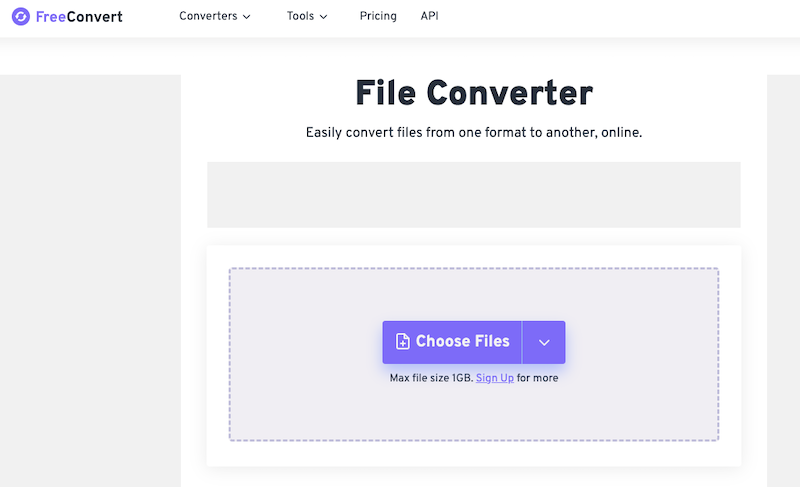
FreeConvert 활용의 또 다른 이점은 다양한 변환 선택이 가능하다는 것입니다. 파일은 여러 오디오 및 비디오 형식과 문서 및 사진과 같은 다른 파일 형식으로 변환될 수 있습니다. 웹 사이트에서 사용할 수 있는 다른 옵션에는 파일 크기 조정, 압축 및 병합이 포함됩니다.
또한 FreeConvert는 간단한 변환을 위한 무료 요금제와 보다 정교한 기능을 위한 프리미엄 요금제를 포함하여 다양한 요구 사항을 충족하는 다양한 가격 옵션을 제공합니다.
4 부. 결론
결론적으로 변환 MP3에서 MP4로 비교적 간단한 프로세스이며 이 작업을 수행하는 데 도움이 되는 다양한 도구가 있습니다. Zamzar 및 FreeConvert와 같은 웹 기반 도구에서 iMovie, InShot 및 VivaVideo와 같은 모바일 앱에 이르기까지 오디오를 비디오로 변환하려는 사용자를 위한 옵션이 부족하지 않습니다.
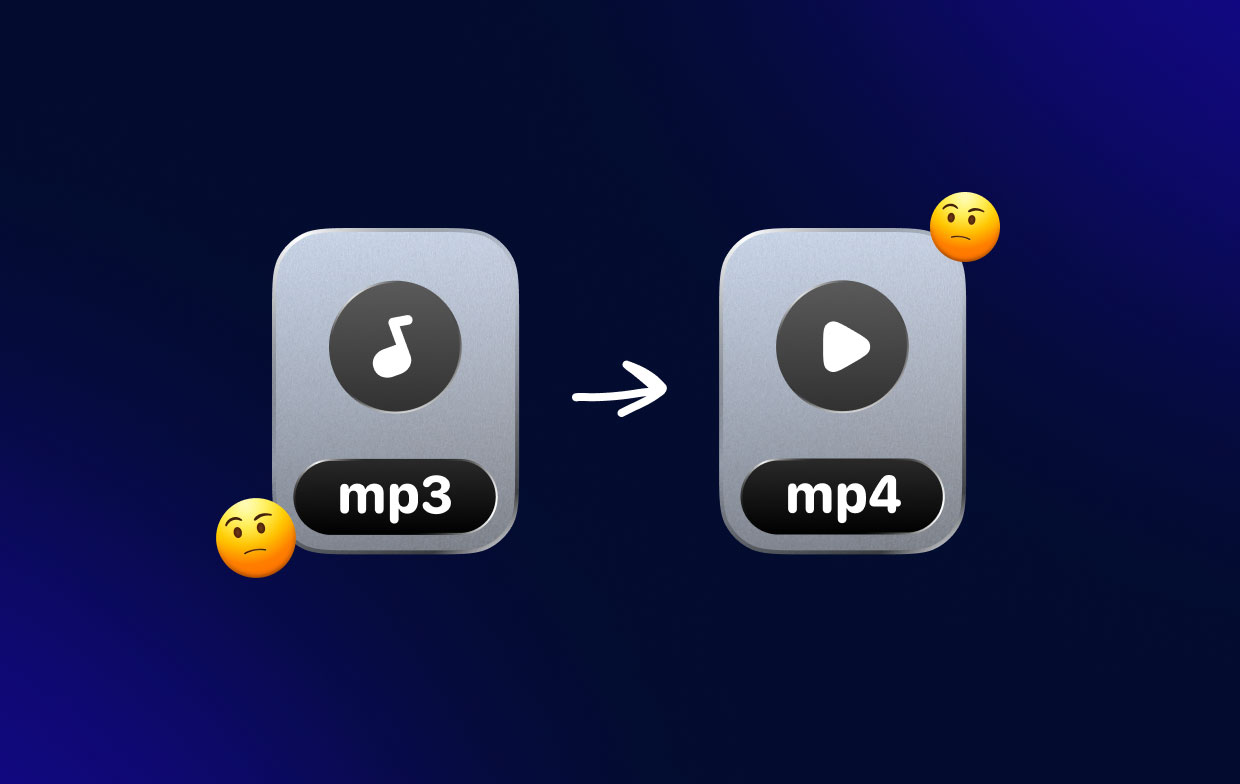
각 도구에는 고유한 기능, 장점 및 제한 사항이 있으므로 변환 도구를 선택하기 전에 특정 요구 사항과 요구 사항을 신중하게 고려하는 것이 중요합니다. 일부 도구는 고급 비디오 편집 기능을 제공하는 반면 다른 도구는 속도와 단순성을 우선시할 수 있습니다.
궁극적으로 성공적인 변환의 핵심은 원본 오디오의 품질을 유지하면서 오디오 파일을 원하는 비디오 형식으로 안정적이고 효율적으로 변환할 수 있는 도구를 찾는 것입니다. 그래서 iMyMac Video Converter를 추천합니다. 오늘 도구를 잡아!



